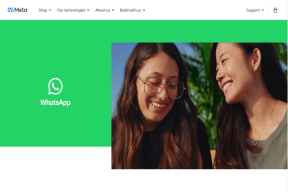Droid Explorer: Windows에서 루팅된 Android 전화 관리
잡집 / / December 02, 2021
오랫동안 저는 인터페이스와 같은 Windows의 내장 탐색기를 사용하여 Android에서 파일을 관리하고 일부 작업을 수행할 수 있는 도구를 찾고 있었습니다. 루트 관련 작업 처럼 쉽게 파일 플래싱. 최근에 나는 우연히 드로이드 익스플로러 그것은 내가 필요로 하는 완벽한 솔루션처럼 보였습니다.
드로이드 익스플로러 소개

사용할 수 있는 도구 및 응용 프로그램의 경우 컴퓨터를 사용하여 Android 휴대전화 관리, Droid Explorer는 최첨단입니다. 컴퓨터에서 Android 전화에 쉽게 액세스하는 기능인 기본 기능 외에도 많은 기능이 있습니다. 이제 도구를 설치하는 방법과 도구가 제공하는 몇 가지 흥미로운 기능을 살펴보겠습니다.
드로이드 익스플로러 설치
드로이드 익스플로러 설치 간단한 작업입니다. 아카이브 파일을 다운로드한 후 폴더에 압축을 풀고 설치 프로그램을 실행합니다. 설치 마법사의 단계에 따라 설정을 완료합니다. 설치 후 설치 프로그램은 Android SDK에 대한 경로를 제공하도록 요청합니다. 이미 있는 경우 SDK에 대한 경로를 제공할 수 있지만 가장 좋은 옵션은 옵션을 사용하는 것입니다. 나를 위한 Android SDK 설정 설치 프로그램에 제공됩니다.

도구가 자동으로 SDK 파일을 다운로드하고 구성합니다. 프로그램이 초기화되면 장치에서 USB 디버깅을 활성화한 다음
메모: 도구 필요 .넷 프레임워크 4 아직 설치하지 않은 경우 수동으로 설치해야 합니다.
드로이드 익스플로러의 특징
다음은 Droid Explorer의 흥미로운 기능 중 일부입니다.
안드로이드 파일 탐색기
Droid Explorer의 가장 기본적인 작업은 Android에서 파일을 관리할 수 있는 파일 탐색기와 같은 간단한 Windows 탐색기를 제공하는 것입니다. 이 도구는 루트 노드의 모든 폴더를 오른쪽 사이드바에 표시하고 디렉토리의 내용은 왼쪽 설명 표시줄에서 볼 수 있습니다. 이 도구는 대용량 저장 장치로 마운트하지 않고 파일 탐색기에 내부 SD 카드 저장 콘텐츠를 표시하므로 외부 저장 장치의 손상 위험을 줄입니다.

장치에서 파일을 복사하는 것은 도구를 사용하는 케이크 워크입니다. 간단한 드래그 앤 드롭으로 프로세스를 처리합니다. 그 외에는 실제로 컴퓨터에 다운로드하지 않고도 장치에 있는 파일을 열 수 있습니다. 특정 프로그램을 사용하여 파일을 열려면 다음을 선택할 수 있습니다. 특정 프로그램으로 열기 옵션. 이 모든 옵션은 Droid Explorer에서 파일을 클릭하면 찾을 수 있습니다.

또한 Windows 탐색기에 Droid 탐색기를 포함할 수 있습니다. 선택하다 옵션 ~에 도구 그런 다음 선택 등록하다 포함합니다. 이제 열면 컴퓨터, 파일을 탐색할 수 있는 Droid Explorer 아이콘이 표시됩니다.
응용 프로그램을 쉽게 설치 및 제거
응용 프로그램을 설치하려는 경우 APK 파일 사용 이미 시스템에 있는 경우 파일을 두 번 클릭하여 설치할 수 있습니다. 이 도구는 여러 APK 파일을 자동으로 하나씩 설치할 수 있는 배치 모드도 지원합니다.

도구에서 제공하는 제거 프로그램을 사용하여 앱을 제거할 수도 있습니다. 로 이동 /Data/App 탐색기에서 장치에 설치된 모든 응용 프로그램을 나열한 다음 마우스 오른쪽 버튼 클릭 상황에 맞는 메뉴의 옵션을 사용하여 원하는 응용 프로그램을 제거합니다.

스크린샷 찍기
앱을 사용하면 다음을 수행할 수 있습니다. 기기의 스크린샷을 찍다 컴퓨터에 저장합니다. Droid Explorer를 사용하면 가로 모드에서 스크린샷을 미리 보고 저장할 수 있습니다. 스크린샷을 찍으려면 해당 버튼을 클릭하여 미리보기 창을 연 다음 저장하십시오.
비디오 녹화
예, Droid Explorer를 사용하면 Android에서 수행 중인 작업의 비디오를 실제로 녹화할 수 있습니다. 클릭 비디오 녹화 버튼을 누르고 전화기에서 또는 녹음기에 제공된 버튼을 사용하여 작업을 수행합니다. 다소 지연될 수 있으나 처리된 영상에는 반영되지 않습니다. 완료되면 녹화 버튼을 다시 클릭하여 비디오를 저장합니다. 오류를 무시하고 폴더로 이동하여 처리된 비디오를 미리 봅니다.

도구는 기본적으로 스크린샷을 하나씩 찍어서 꿰매어 동영상 형식으로. 따라서 동영상을 녹화하는 동안 모바일에서 느려야 합니다. 비디오 속도를 늦추고 싶을 수도 있습니다. 무비 메이커 사용 더 나은 이해를 위해.

업데이트 파일을 쉽게 설치
루팅된 Android 기기에 패치 또는 업데이트를 설치하는 가장 좋은 방법은 update.zip 파일을 통해. 일반적으로 업데이트 파일을 전화기의 내부 SD 카드에 복사합니다. 리커버리 모드로 재부팅 그런 다음 수동으로 설치하십시오. 그러나 Droid Explorer를 사용하면 전체 작업을 자동화할 수 있습니다.

업데이트 버튼을 클릭하여 update.zip 파일을 선택하고 나머지는 Droid Explorer용으로 남겨둡니다.
백업 및 복원
Droid Explorer를 사용하면 장치를 백업하고 나중에 프로그램 자체를 사용하여 쉽게 복원할 수 있습니다. 그러나 루팅된 장치가 있는 경우 항상 제안합니다. 티타늄 백업 최고이기 때문에 다른 어떤 백업 도구보다 뛰어납니다.
결론
이것이 Droid Explorer를 사용하여 Android로 할 수 있는 기본적이고 흥미로운 작업 중 일부입니다. 그러나 도구를 사용하여 수행할 수 있는 다른 중요한 작업이 많이 있으며 이를 탐색하는 유일한 방법은 도구를 설치하고 사용하는 것입니다.